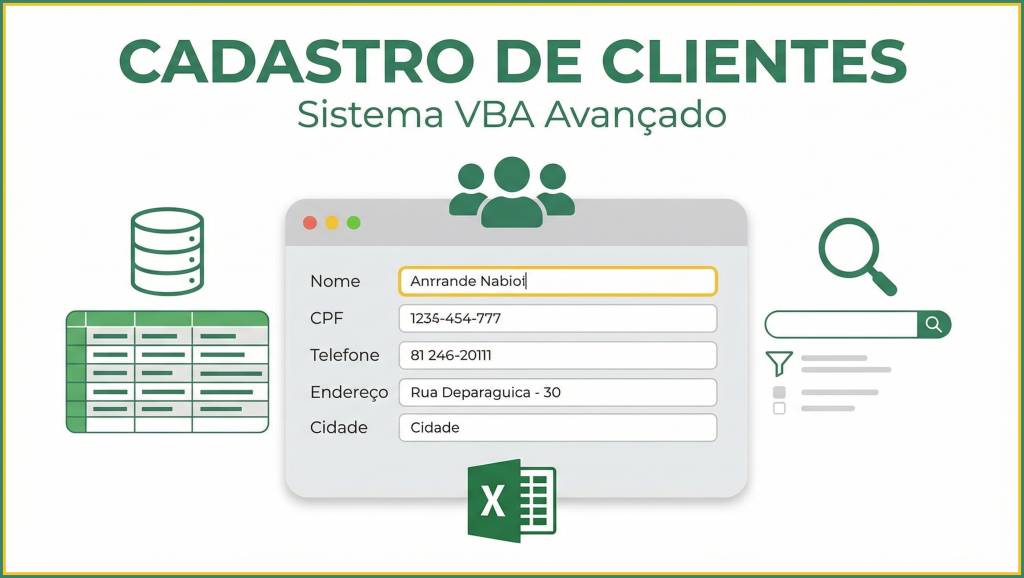Se você está trabalhando com documentos no Microsoft Word, pode ser necessário localizar uma palavra específica para fazer alterações ou verificar a sua ocorrência. Felizmente, o Word possui uma ferramenta de pesquisa útil que permite encontrar palavras com facilidade. Neste artigo, vamos compartilhar dicas rápidas sobre como localizar uma palavra no Word e simplificar o seu trabalho de edição.
1. Acessando a ferramenta de pesquisa
Antes de começar a procurar uma palavra no Word, você precisa acessar a ferramenta de pesquisa. Para isso, abra o documento no Word e, em seguida, vá para a guia “Página Inicial” na barra de menu superior. Lá, você encontrará um campo de pesquisa no canto direito da barra de ferramentas. Clique nele para abrir a caixa de pesquisa.
2. Digite a palavra que você quer localizar
Agora que você abriu a caixa de pesquisa, você pode digitar a palavra que deseja localizar no documento. Digite a palavra no campo de pesquisa e pressione “Enter” no seu teclado. O Word irá procurar por todas as ocorrências da palavra no documento.
3. Navegando entre as ocorrências da palavra
O Word irá destacar todas as ocorrências da palavra no documento. Para navegar entre elas, use as setas para cima e para baixo do teclado ou clique nos botões de seta na caixa de pesquisa. Assim, você pode ir para a próxima ou a ocorrência anterior da palavra no documento.
Exemplo de uso da ferramenta de pesquisa
| Documento | Palavra a ser localizada | Ocorrências |
|---|---|---|
| Relatório de Vendas | Lucro | 12 |
| Contrato de Trabalho | Salário | 5 |
| Orçamento Anual | Despesas | 20 |
Conclusão
A ferramenta de pesquisa do Microsoft Word é uma ótima maneira de localizar palavras específicas em um documento rapidamente. Com as dicas fornecidas neste artigo, você poderá simplificar o processo de busca e edição. Lembre-se de sempre salvar o documento após fazer as alterações necessárias. Esperamos que essas dicas tenham sido úteis e facilitem o seu trabalho no Word!


![[PLANILHA GRÁTIS] Gestão de Custos e Formação de Preços 3 [PLANILHA GRÁTIS] Gestão de Custos e Formação de Preços](https://excelcoaching.com.br/wp-content/uploads/2026/01/thumbnail_gestao_custos-1024x578.png)